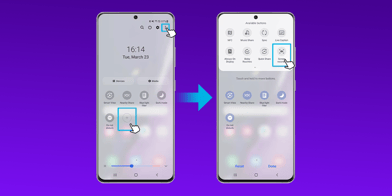İphone’da Uygulama Gizleme Nasıl Yapılır?

Bağlantıyı Kopyala
Günümüz teknolojisiyle,
akıllı telefonlarımız hayatımızın vazgeçilmez bir parçası haline gelmiştir.
iPhone kullanıcıları için cihazlarındaki uygulamaları daha organize bir şekilde
yönetmek ve gizlemek önem arz edebilir. iPhone uygulama gizleme işlemi hem
gizlilik hem de düzen açısından çeşitli avantajlar sağlar. Peki iPhone uygulama
gizleme nedir?
iPhone'da uygulama gizleme, belirli
uygulamaların ana ekrandan veya uygulama arşivinden gizlenmesini sağlayan bir
özelliktir. Bu özellik cihazınızdaki uygulamaların görünürlüğünü azaltarak daha
fazla gizlilik ve düzen sağlamak amacıyla kullanılır.
iPhone'da Uygulama Gizlemenin Avantajları
Uygulama gizleme işleminin birçok faydası
bulunmaktadır. İlk olarak, uygulamaları gizlemek, kişisel bilgilerinizi
başkalarının görmesinden korur. Özellikle cihazınızı başkalarıyla
paylaşıyorsanız gizli bilgilerinizi ve uygulamalarınızı korumanın etkili bir
yoludur. Ayrıca cihazınızda daha düzenli bir görünüm sağlayarak aradığınız
uygulamalara daha kolay ulaşmanıza yardımcı olabilir.
iPhone'da Uygulama Gizleme Yöntemleri
iPhone kullanıcıları uygulama gizlemek için
bir çok yöntem kullanabilir. İşte detayları:
Ana Ekrandan Uygulama Gizleme
iPhone ana ekranda
uygulama gizleme yapmak için şu adımları izleyebilirsiniz:
- Ana Ekranda Uygulamayı Bulun: Gizlemek istediğiniz uygulamayı ana
ekranınızda bulun.
- Uygulama Simgesine Basılı Tutun: Uygulama simgesine uzun basarak “Uygulama
Düzenle” moduna geçin.
- Ekranı Gizleme Seçeneğini Seçin: Simgenin üst köşesinde çıkan “-” işaretine
dokunun ve “Kaldır” seçeneğini kullanarak uygulamanın ana ekrandan
gizlenmesini sağlayın.
Uygulama Kütüphanesinden Uygulama
Gizleme
Uygulama Kütüphanesi
kullanarak gizleme işlemi de mümkündür:
- Uygulama Kütüphanesini Açın: Ana ekranın sağ tarafında yer alan Uygulama
Kütüphanesine gidin.
- Uygulamayı Bulun: Gizlemek istediğiniz uygulamayı arayın.
- Uygulama İkonuna Dokunun: Uygulama ikonuna uzun basarak “Ana Ekrandan
Kaldır” seçeneğine dokunun. Bu, uygulamanın ana ekrandan kaldırılmasını ve
yalnızca Uygulama Kütüphanesinde görünmesini sağlar.
Kısıtlamalar (Ekran Süresi) Kullanarak
Uygulama Gizleme
Ekran Süresi özelliği ile
uygulamaları gizlemek için şu adımları izleyebilirsiniz:
- Ayarlar’a Gidin: iPhone’un “Ayarlar” bölümüne girin.
- Ekran Süresi’ni Seçin: Ekran Süresi seçeneğine dokunun.
- Uygulama Sınırları Ayarlarını Yapın: “Uygulama Sınırları” kısmına gidin ve
gizlemek istediğiniz uygulamaları sınırlayın veya kısıtlamalara dahil
edin.
App Store'dan İndirilen Uygulamaları
Gizleme
App Store’dan indirilen
uygulamaları gizlemek için:
- App Store’u Açın: App Store uygulamasını açın.
- Güncellemeler Sekmesine Gidin: Hesap simgesine dokunun ve “Güncellemeler”
kısmına gidin.
- Gizli Uygulamaları Yönetme: Gizlemek istediğiniz uygulamanın üzerine
dokunarak ilgili ayarları yapılandırın veya uygulamanın görünümünü
azaltın.
Ana Ekranı Düzenleyerek Uygulama Gizleme
Ana ekran düzenlemeleri
ile uygulamaları nasıl gizleyebilirsiniz:
- Ana Ekranı Düzenleyin: Ana ekrandaki uygulama simgelerine uzun
basarak düzenleme moduna geçin.
- Sayfa Saklama Seçeneği: Uygulama sayfalarını gizlemek için, sayfa
göstergelerine dokunun ve gereksiz sayfaları gizleyin.
Siri ve Arama Sonuçlarından Uygulama
Gizleme
Siri ve arama
sonuçlarından uygulamaları gizlemenin yolları:
- Ayarlar’a Gidin: “Ayarlar” menüsünden “Siri ve Arama”
seçeneğine gidin.
- Uygulama Listesini Gözden Geçirin: Gizlemek istediğiniz uygulamanın üzerinde
“Siri ve Arama” seçeneğini kapatın.
Gizli Uygulama Klasörleri Oluşturma
Gizli klasörler
oluşturarak uygulamaları organize etme ve gizleme:
- Yeni Bir Klasör Oluşturun: Ana ekranda bir uygulama simgesini diğer
uygulamanın üzerine sürükleyin ve yeni bir klasör oluşturun.
- Uygulamaları Klasöre Taşıyın: Gizlemek istediğiniz uygulamaları bu
klasöre taşıyın ve klasörün adını dikkat çekmeyen bir isimle değiştirin.
iPhone'da Gizli Uygulamaları Bulma ve Geri Getirme
Gizli uygulamaları bulmak ve geri getirmek
için Uygulama Kütüphanesini kontrol edebilir veya yukarıdaki gizleme
yöntemlerinden geri adım atarak uygulamaları tekrar görünür hale
getirebilirsiniz.
Uygulama Gizleme İle İlgili Dikkat
Edilmesi Gerekenler
Uygulama gizleme işlemini
yaparken dikkate almanız gereken bazı önemli noktalar bulunmaktadır. İşte
detayları:
- Gizliliği Korumak İçin Güçlü Parolalar
Kullanın Uygulama gizleme
işlemi, gizliliğinizi korumak için önemli bir adım olsa da cihazınızın
güvenliğini artırmak için güçlü parolalar kullanmalısınız. Bu
uygulamaların şifrelenmemiş veya kolayca erişilebilir olmasını engeller.
- Gizlenmiş Uygulamaların Erişilebilirliğini
Kontrol Edin Gizlenmiş
uygulamaların hala cihazınızda mevcut olduğunu unutmayın. Bu uygulamalara
nasıl erişileceğini bilmek gerekirse tekrar görünür hale getirmek için
önemlidir. Örneğin, uygulama kütüphanesinde veya arama sonuçlarında gizli
uygulamalara erişebilirsiniz.
- Ekran Süresi ve Kısıtlamaları Kullanın Ekran Süresi ve kısıtlama ayarları
uygulama gizleme sürecini destekler ve ekstra bir güvenlik katmanı sağlar.
Bu ayarları etkinleştirerek, belirli uygulamaların kullanılmasını
sınırlayabilir ve gizliliğinizi artırabilirsiniz.
- Gizli Klasörlerin Adını Dikkatlice Seçin Gizli klasörler oluşturarak uygulamaları
gruplamak, düzeni sağlamanın yanı sıra, gizlilik sağlar. Ancak bu
klasörlerin adını dikkatlice seçmeniz gerekir; dikkat çekmeyen adlar
kullanarak gizliliğinizi daha iyi koruyabilirsiniz.
- Sosyal Medya ve Mesajlaşma Uygulamalarını
Gözden Geçirin Sosyal medya
ve mesajlaşma uygulamaları genellikle hassas bilgileri içerir. Bu tür
uygulamaları gizlerken, bu bilgilerin korunmasına yönelik ek önlemler
almanız önemlidir. Ayrıca bu uygulamalara ilişkin bildirim ayarlarını da
gözden geçirin.
- Gizleme Yöntemlerini Düzenli Olarak
Güncelleyin iPhone yazılım
güncellemeleri ve yeni özellikler, uygulama gizleme yöntemlerini
etkileyebilir. Bu nedenle gizleme yöntemlerinizi ve güvenlik ayarlarınızı
düzenli olarak güncelleyerek en iyi sonuçları elde edebilirsiniz.
- Cihazınızı Paylaşırken Dikkatli Olun Cihazınızı başkalarıyla paylaşıyorsanız, gizli uygulamaların ve bilgilerin güvenliğini sağlamak için ekstra dikkatli olmalısınız. Özellikle çocuklar veya tanımadığınız kişilerle paylaşıyorsanız gizlilik ayarlarını kontrol edin.
İlginizi Çekebilir→ iPhone Pil Sağlığı Nasıl Korunur?